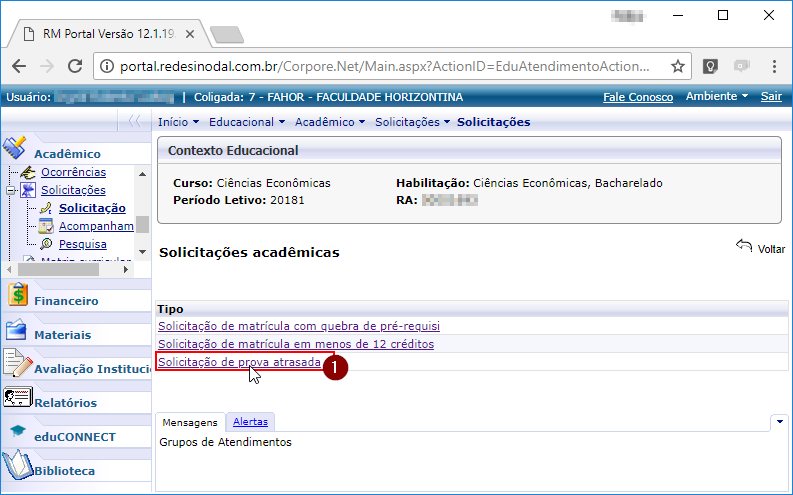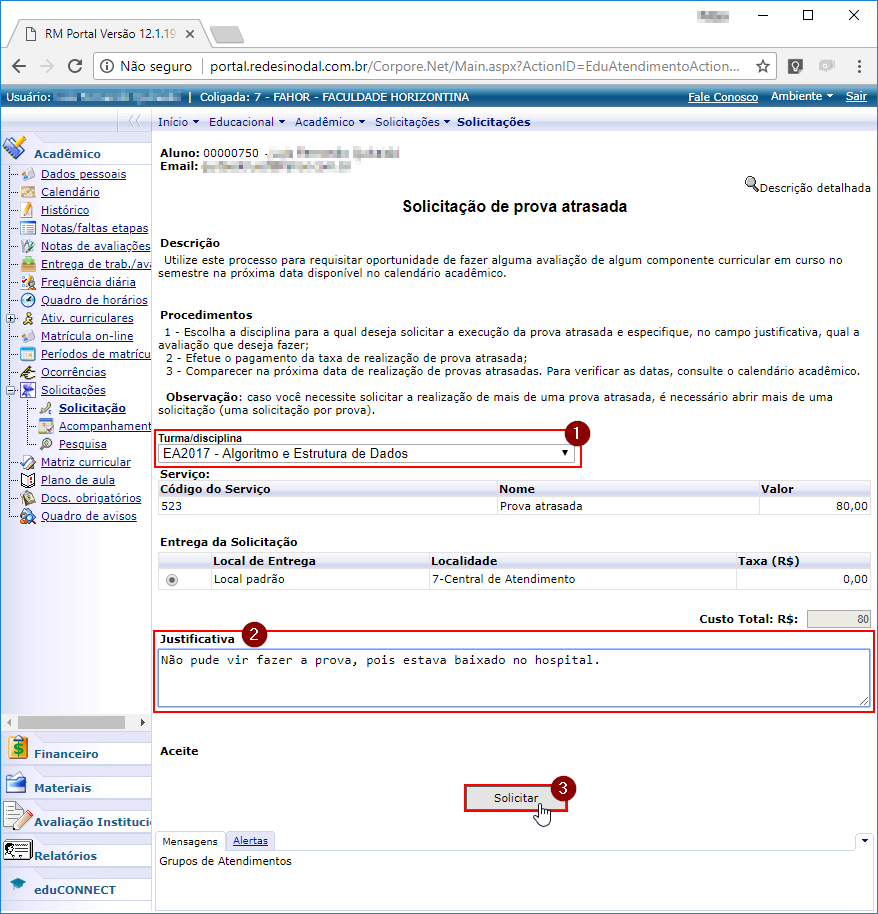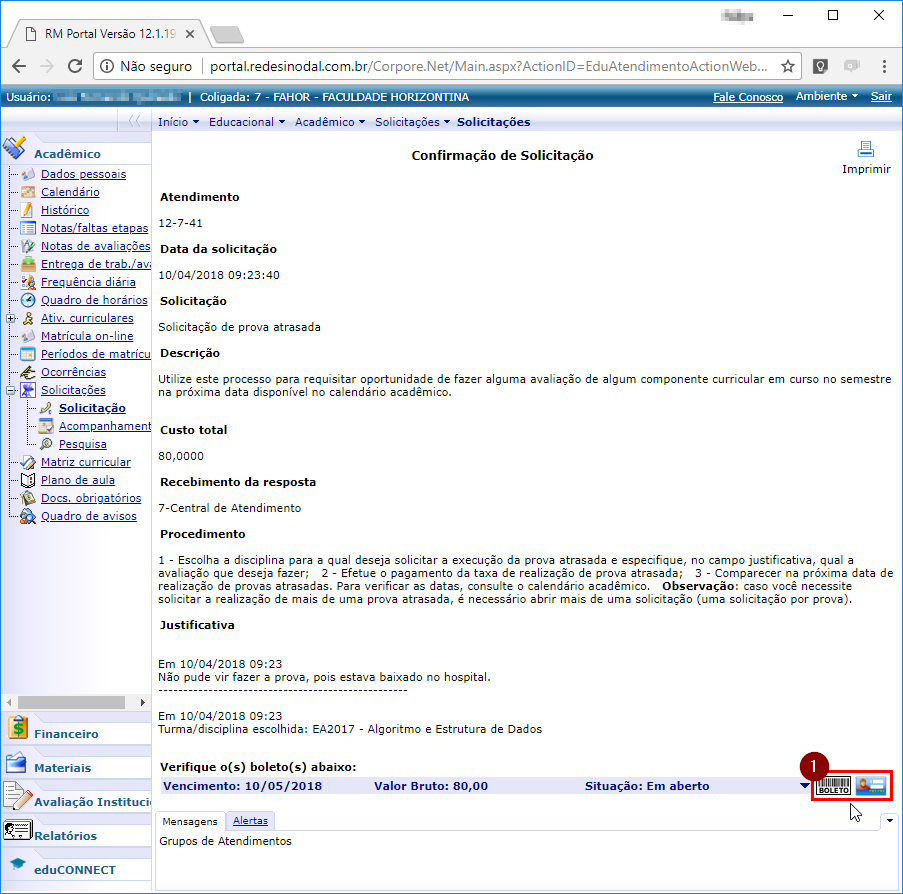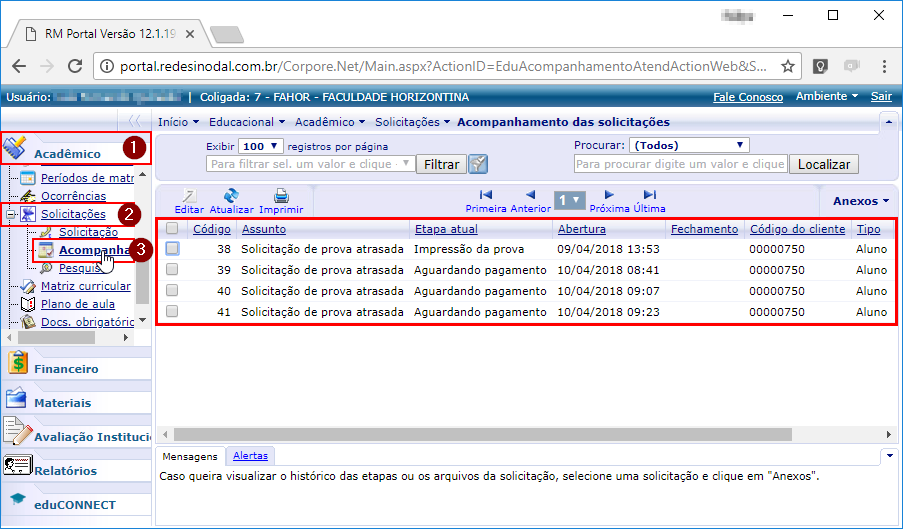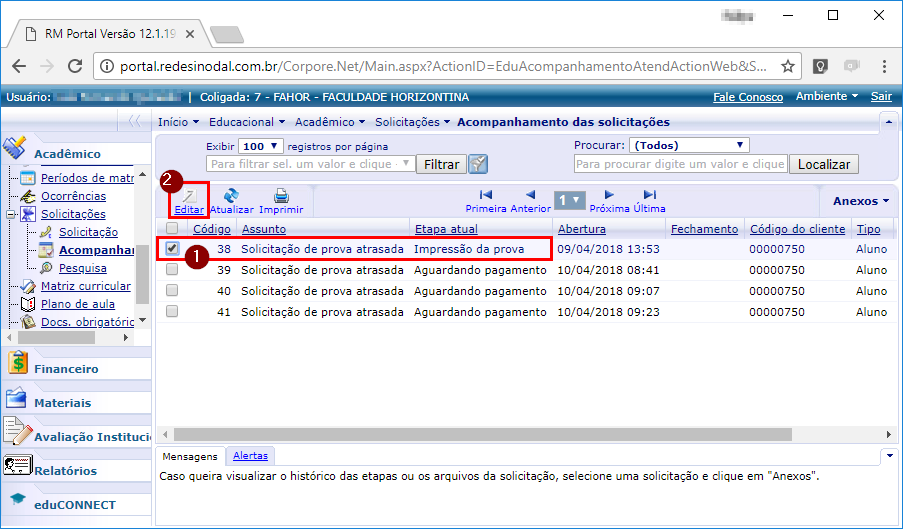Mudanças entre as edições de "Solicitação de matricula em menos de 12 créditos"
Ir para navegação
Ir para pesquisar
(Criou página com ''''[TODO]''' *'''ITAA066''' - Esta instrução demonstra como o acadêmico pode realizar a solicitação de prova atrasada (por turma/disciplina), no Portal Acadêmico. Caso...') |
|||
| Linha 1: | Linha 1: | ||
'''[TODO]''' | '''[TODO]''' | ||
| − | *''' | + | *'''ITAA0XX''' - Esta instrução demonstra como o acadêmico pode realizar a solicitação de prova atrasada (por turma/disciplina), no Portal Acadêmico. |
Caso não saiba onde encontrar as solicitações acadêmicas no portal acadêmico, veja em [[Solicitações acadêmicas]]. | Caso não saiba onde encontrar as solicitações acadêmicas no portal acadêmico, veja em [[Solicitações acadêmicas]]. | ||
Edição das 10h10min de 30 de maio de 2018
[TODO]
- ITAA0XX - Esta instrução demonstra como o acadêmico pode realizar a solicitação de prova atrasada (por turma/disciplina), no Portal Acadêmico.
Caso não saiba onde encontrar as solicitações acadêmicas no portal acadêmico, veja em Solicitações acadêmicas.
Esta instrução é parte integrante do processo de solicitação de provas atrasadas. Para informações sobre o processo como um todo, consulte Processo de solicitação de prova atrasada.
Instruções
Solicitação de prova atrasada
- Na lista de [Tipos] de solicitações acadêmicas, clique em [Solicitação de prova atrasada];
- Nessa tela, serão exibidas diversas informações sobre o processo de solicitação de provas atrasadas;
- Em [Turma/disciplina], selecione a turma/disciplina para a qual está realizando a solicitação de prova atrasada;
- Obs.: Caso necessite solicitar mais de uma prova atrasada, deve abrir uma solicitação por prova;
- Informe a [Justificativa] por não ter sido possível fazer a prova na data original.
- Clique no botão [Solicitar];
- Será exibida a tela [Confirmação de Solicitação], confirmando que sua solicitação foi realizada;
- Nesse momento, sua solicitação está com o status [Aguardando pagamento], ou seja, para que ela siga o fluxo, é necessário efetuar o pagamento do valor cobrado pelo serviço;
- Para isso, temos 2 ícones localizados mais abaixo na pagina, o primeiro para fazer download do [Boleto] gerado, e o segundo, para fazer o pagamento do boleto via [Cartão de Crédito/Débito];
- Obs.: Caso tenha alguma dúvida, esse boleto pode ser pago junto a secretaria acadêmica da FAHOR;
Acompanhamento das solicitações
- Em [Acadêmico], abra o item [Solicitações], e clique em [Acompanhamento];
- Nesse momento, serão listadas as suas solicitações, para que possa acompanhar o andamento das mesmas;
- No processo [Solicitação de prova atrasada] temos 4 etapas (o processo só avança etapa, quando a etapa anterior for concluída). São elas:
- Aguardando pagamento: Etapa do processo onde o boleto gerado ao solicitar a prova atrasada, deve ser quitado;
- Elaboração da prova: Etapa do processo onde o professor recebe a solicitação, e deve elaborar a prova que será realizada;
- Impressão da prova: Etapa do processo onde a secretaria acadêmica recebe a solicitação, e deve imprimir e arquivar a prova elaborada pelo professor;
- Concluído: Última etapa do processo, que indica que todas as etapas anteriores foram executadas;
- Caso queira visualizar mais informações sobre a solicitação, [marque] a solicitação em questão, e clique no botão [Editar];
- Nesse momento, será exibida a tela abaixo, com mais informações sobre a solicitação selecionada;